导读只要上网,每天你都会到各种各种的资讯,今日小编也是到网上收集了一些与Windows电脑开机黑屏只有鼠标时该如何处理相关的信息,那么下面分
只要上网,每天你都会到各种各种的资讯,今日小编也是到网上收集了一些与Windows电脑开机黑屏只有鼠标时该如何处理相关的信息,那么下面分享给大家一起了解下吧。
Windows电脑开机黑屏只有鼠标时该怎么处理?开机黑屏只能看到鼠标的情况很常见,这类问题多出现在重装好的计算机中,当用户遇到这类问题的时候,可以通过以下方法来处理,具体操作请看下文。
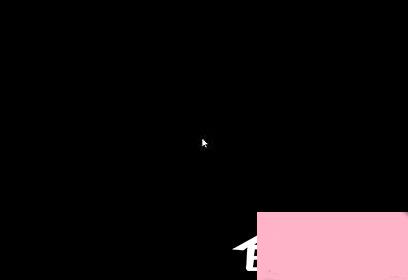
Windows电脑开机黑屏只有鼠标时该怎么处理?
1、使用组合快捷键,按下键盘Ctrl+Alt+Del打开“任务管理器“如下图所示
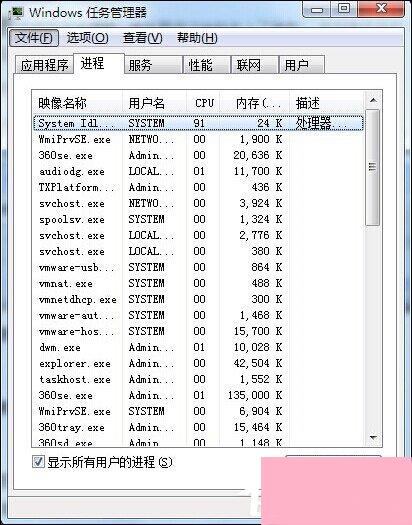
2、在打开的任务管理器,用鼠标点击左上角菜单“文件“ – ”新建任务“,在弹出的”创建新任务“对话框中输入”explorer“点确定。如下图所示

3、进入了系统桌面,下面就一起来彻底解决问题,避免问题的再度发生。使用快捷组合键win键+r键打开运行对话框,输入regedit回车确认。如下图所示
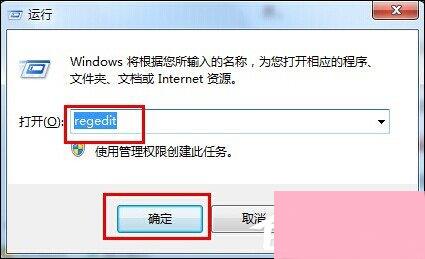
4、在打开的注册表编辑器中,依次展开:
HKEY_Local_Machine\Software\Microsoft\Windows NT\CurrentVersion\Winlogon
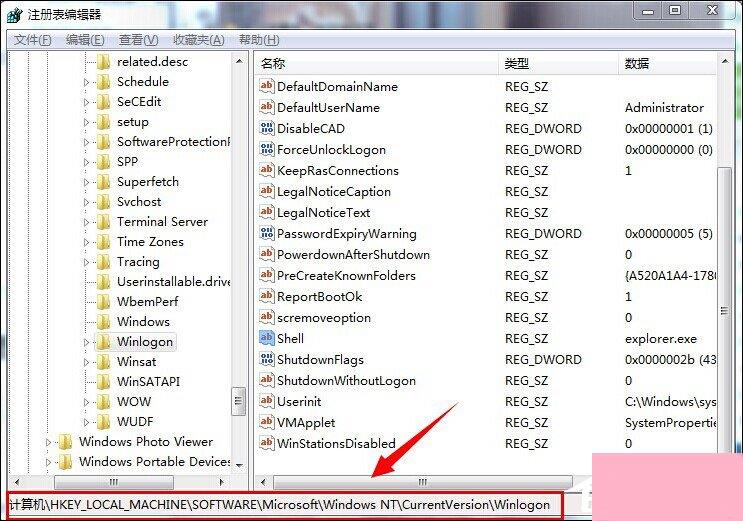
5、在界面的右边列表中找到“shell“项,用鼠标点击打开,修改对话框”数字数据“为”explorer.exe“点击确定,关闭注册表,完成设置。如下图所示
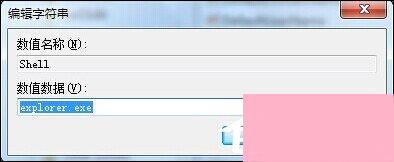
以上内容便是Windows电脑开机黑屏只有鼠标的处理方法,该方法在Windows XP、7、8、8.1、10系统中都有效。
通过上面的介绍,相信大家对于这个Windows电脑开机黑屏只有鼠标时该如何处理也有了一定的了解了,希望小编精心整理的这篇内容能够解决你的困惑。